Après la date butoir de rendu d’un devoir, et si vous avez rendu le devoir, chacun d’entre vous se verra attribuer l'évaluation des travaux de 4 pairs (c'est à dire 4 autres étudiants de ce cours qui ont eux aussi soumis un devoir). Cette phase vous permettra de prendre du recul sur votre propre travail en étudiant les travaux de vos pairs. La note finale d'un devoir ne correspond toutefois pas à la moyenne des évaluations par les pairs. Chaque devoir sera évalué par un membre de l'équipe d'organisation de ce cours. Si elles ont été correctement réalisées, les évaluations par les pairs seront prises en compte dans cette notation.
Comment faire? (résumé)
- Rendez-vous sur la page principale d’un devoir.
- Cliquez sur le nom d’un pair que vous avez à évaluer
- Sur la page du devoir de votre pair, cliquez sur le bouton “Afficher la barème”
- Sélectionnez une modalité de réponse pour chacun des critères du barème, ajoutez des commentaires permettant de justifier vos choix puis cliquez sur le bouton “Enregistrer le commentaire” pour enregistrer votre évaluation. Vérifiez bien que vous avez attribué une note pour chacun des critères, car Canvas met automatiquement 0 point à un critère "oublié".
- Optionnel: laissez un commentaire général sur le travail de votre pair
- Actualisez la page (F5) et vérifiez qu’elle vous indique que “Vous avez terminé les étapes requises pour la révision du devoir par un pair.”
- Retournez sur la page principale du devoir et passez à l'évaluation suivante
Comment réaliser l'évaluation d'un pair? (détaillé)
1. Rendez-vous sur la page principale d’un devoir
Sur la droite de l’écran, dans la boîte “Envoi”, dès que la phase d’évaluation par les pairs sera lancée, vous pourrez voir les étudiants qui vous ont été attribués (de façon totalement aléatoire).
2. Cliquez sur le nom du pair que vous souhaitez évaluer
Afin d’évaluer un étudiant, cliquez sur son son nom. L’écran principal de “Révision par les pairs” apparaît alors (voir ci-dessous). Il vous indique alors l’état de la correction, à savoir que “Cette révision n’est pas encore terminée”. La consigne qui suit cela est très mal traduite par Canvas. Merci de ne pas en tenir compte et de suivre nos indications.
Cet écran contient quatre éléments principaux:
- L’état de l’évaluation: qui indique soit "Cette révision n'est pas encore terminée", soit "Vous avez terminé les étapes requises pour la révision du devoir par un pair."
- Le fichier : à télécharger ou à visualiser directement sur Canvas (bouton situé à gauche de la taille du fichier)
- Le bouton “Afficher le barème”: ce bouton vous permet d'afficher le barème que vous utiliserez pour évaluer un pair.
- La partie “Commentaires”: vous pouvez laisser un commentaire à l’étudiant afin de lui donner vos impressions générales sur son travail. C’est aussi l’occasion de justifier certains de vos choix. Soyez précis dans vos commentaires, car ils pourraient donner lieu à des échanges très intéressants entre pairs.
3. Cliquez sur le bouton "Afficher le barème"
Après avoir lu attentivement le travail, vous pouvez vous lancer dans l’évaluation. Pour cela, cliquez sur “Afficher le barème” (en haut à droite de l’écran, encadré en rouge ci-dessous).
4. Remplissez le barème
Un barème apparaît alors et vous présente l’ensemble des critères ainsi que les choix de réponse. Pour chacun des critères, sélectionnez le choix qui correspond le mieux (selon vous) au travail du pair que vous notez. Vous avez la possibilité, en cliquant sur la petite bulle verte en dessous du nombre de points, de laisser un commentaire afin de justifier ou préciser votre choix pour un critère précis. Nous vous invitons à utiliser cette fonctionnalité dès que l’occasion se présente, car elle enrichit votre évaluation.

5. Cliquez sur "Enregistrer un commentaire" pour enregistrer votre évaluation
Une fois l’ensemble des choix réalisés (une case verte par ligne), cliquez sur le bouton “Enregistrer un commentaire” qui correspond au bouton de validation du barème. Attention, vérifiez bien que vous avez attribué une note pour chacun des critères, car Canvas met automatiquement 0 point à un critère "oublié". Vous ne verrez pas de message confirmant l’enregistrement de l’évaluation à cet instant.
6. Actualisez la page (F5) et vérifiez le statut de votre évaluation
Actualisez la page (touche F5) et vérifiez que la mention “Vous avez terminé les étapes requises pour la révision du devoir par un pair.” apparaît en haut de l’écran.

Précisions utiles
En revenant sur la page principale du devoir pour passer à l’évaluation suivante, aucun élément ne vous permet de voir d’un coup d’oeil si vous avez évalué ou non un travail. Pour le savoir, il faut cliquez sur le nom de l'étudiant et vérifiez le statut de votre évaluation.
Si vous rencontrez des difficultés pour évaluer le travail d’un pair, rendez-vous sur le fil de discussions qui y est dédié: [AVANCE] Evaluation par les pairs - questions techniques et lisez attentivement les questions fréquentes. Si vous ne trouvez pas de réponse, posez directement votre question dans le fil de discussion. L’un de vos pairs ou l’un des membres de l’équipe d’organisation y répondra rapidement.

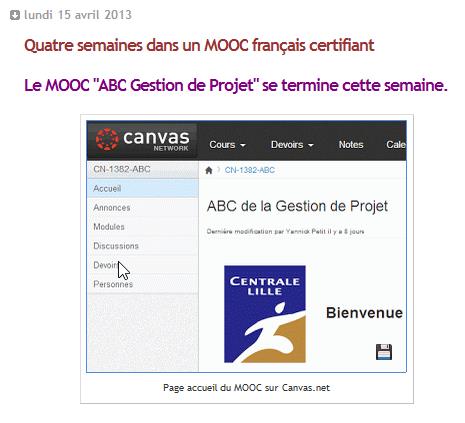
Aucun commentaire:
Enregistrer un commentaire